需要一些有關如何在Mac上組織照片的提示?隨著成千上萬的圖像從下載,屏幕截圖和iPhone Imports中堆積起來,您的Mac的照片庫很快就會變得一團糟。
好消息是,MacOS提供了許多內置工具,可幫助您有效地對圖像進行分類,標記和管理。
當您知道管理媒體的管理如何變得更容易,這就是我們在這裡的目的。在本指南中,我們將引導您介紹一些最簡單,最佳的方法,包括清理重複,創建專輯以及有效地管理您的照片庫的技巧。所以,讓我們開始。
為什麼要在Mac上組織照片
保持MacBook照片的井井有條不僅是關於美學的;它實際上使查找和管理圖片首先變得更加容易。
這可能會付出很多努力,但這完全值得:
保存存儲空間:照片佔用了很多磁盤空間,尤其是如果您有重複的情況。定期進行分類和刪除不必要的圖像有助於釋放存儲空間。
更快地查找照片:一個井井有條的庫允許您快速找到圖片,無論是通過專輯,智能文件夾還是關鍵字搜索。
更好的備份管理: 結構化的照片庫使您可以更輕鬆地將圖像備份到iCloud或外部驅動器,而無需保存不必要的重複。
改善創意工作流程: 對於攝影師和設計師,組織圖像有助於簡化編輯和項目管理。
現在我們已經涵蓋了好處,讓我們深入了解Mac上組織照片的最佳方法。
1。使用照片應用程序進行內置組織
MacOS上的照片應用必須是管理圖像的最簡單方法。在最近的更新中,它變得更加聰明,並具有許多功能。
照片應用程序可以自動按日期,位置,甚至是使用面部識別的人對照片進行排序。
首先,讓我們看一下如何創建專輯,以便於排序和訪問。
如何在MacBook上創建新的照片庫
從您的應用程序文件夾打開照片應用程序。
選擇要組織的所有圖像。
單擊文件>新相冊(帶有選定數量的照片),並給它一個名字,
您可以通過簡單地將其拖動到文件夾中來添加更多圖像,該文件夾現在在專輯下的左側欄中顯示。
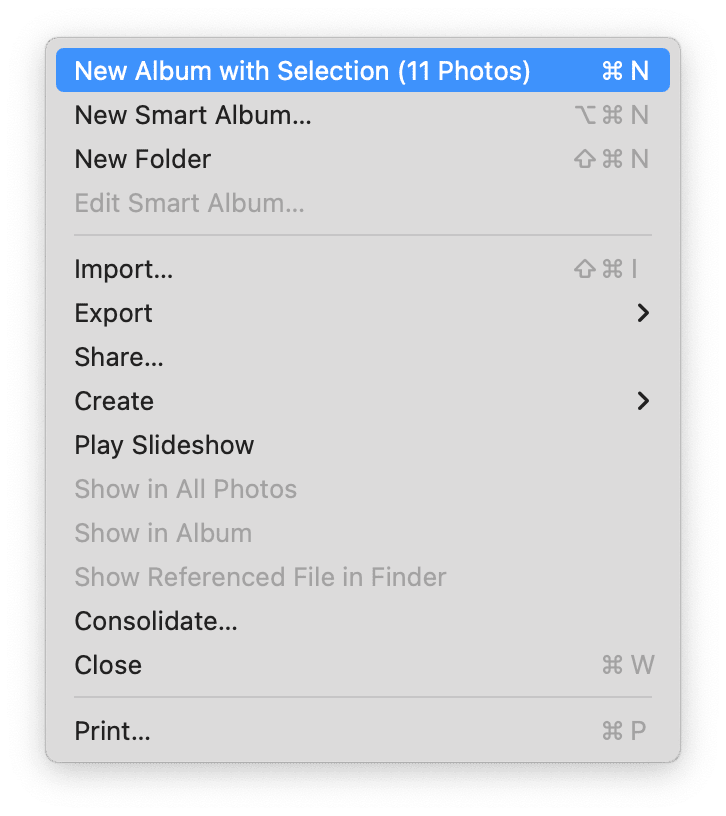
將智能專輯用於快速組織
轉到文件>新智能相冊。
設置所需的條件,例如文件類型或捕獲的日期。
單擊“確定”後,智能相冊將找到內容並添加圖像。
使用人員和旅行自動排序
人們使用面部識別的人和寵物專輯組的照片,而Trips專輯則使用GPS Metadata按位置組織照片;這是快速找到某些圖像的好方法。
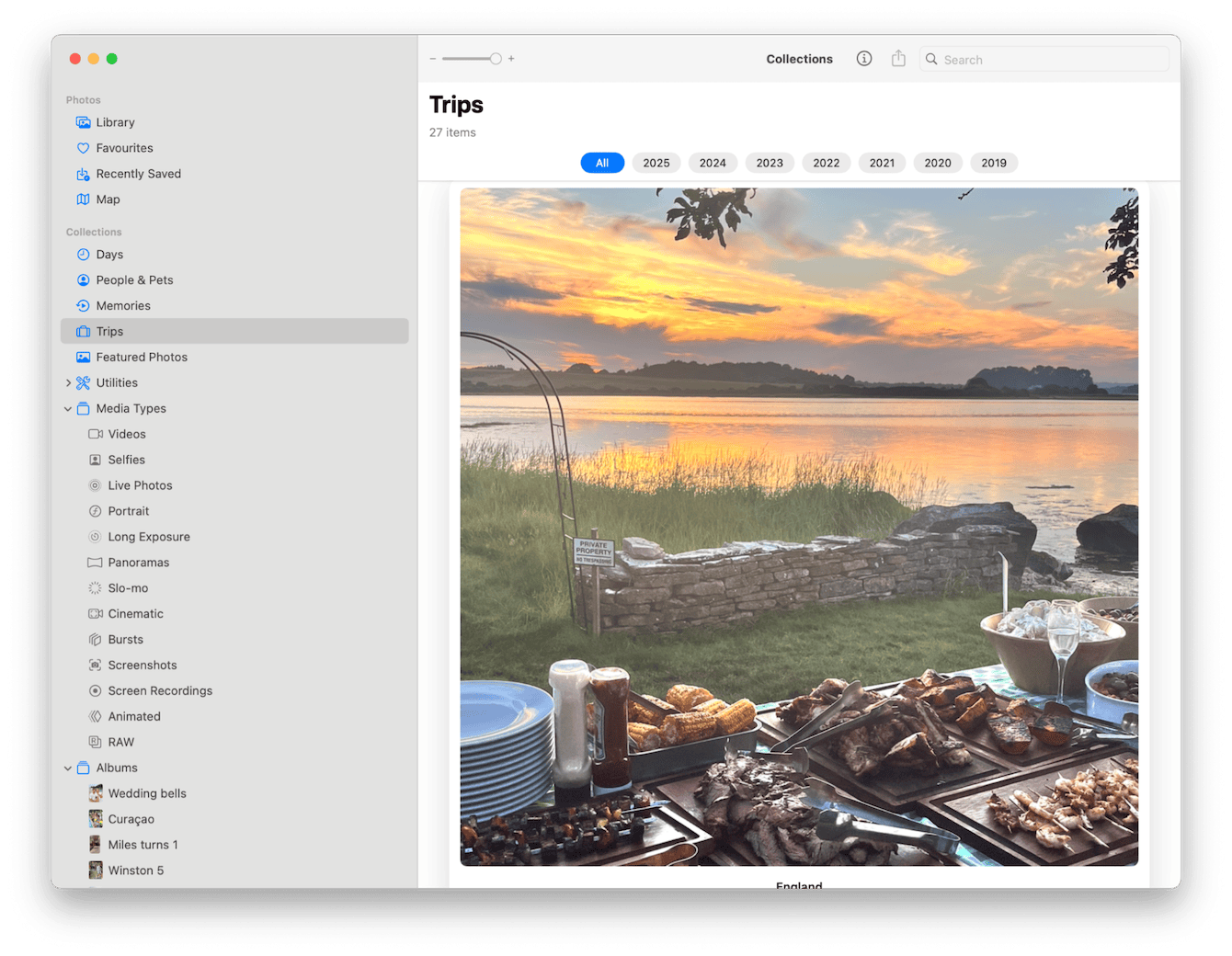
最喜歡的重要照片
組織和排序圖像的另一個非常簡單快捷的方法是單擊您絕對喜歡的心臟圖標。然後將這些添加到Photos App側邊欄的頂部的Fairting文件夾中。
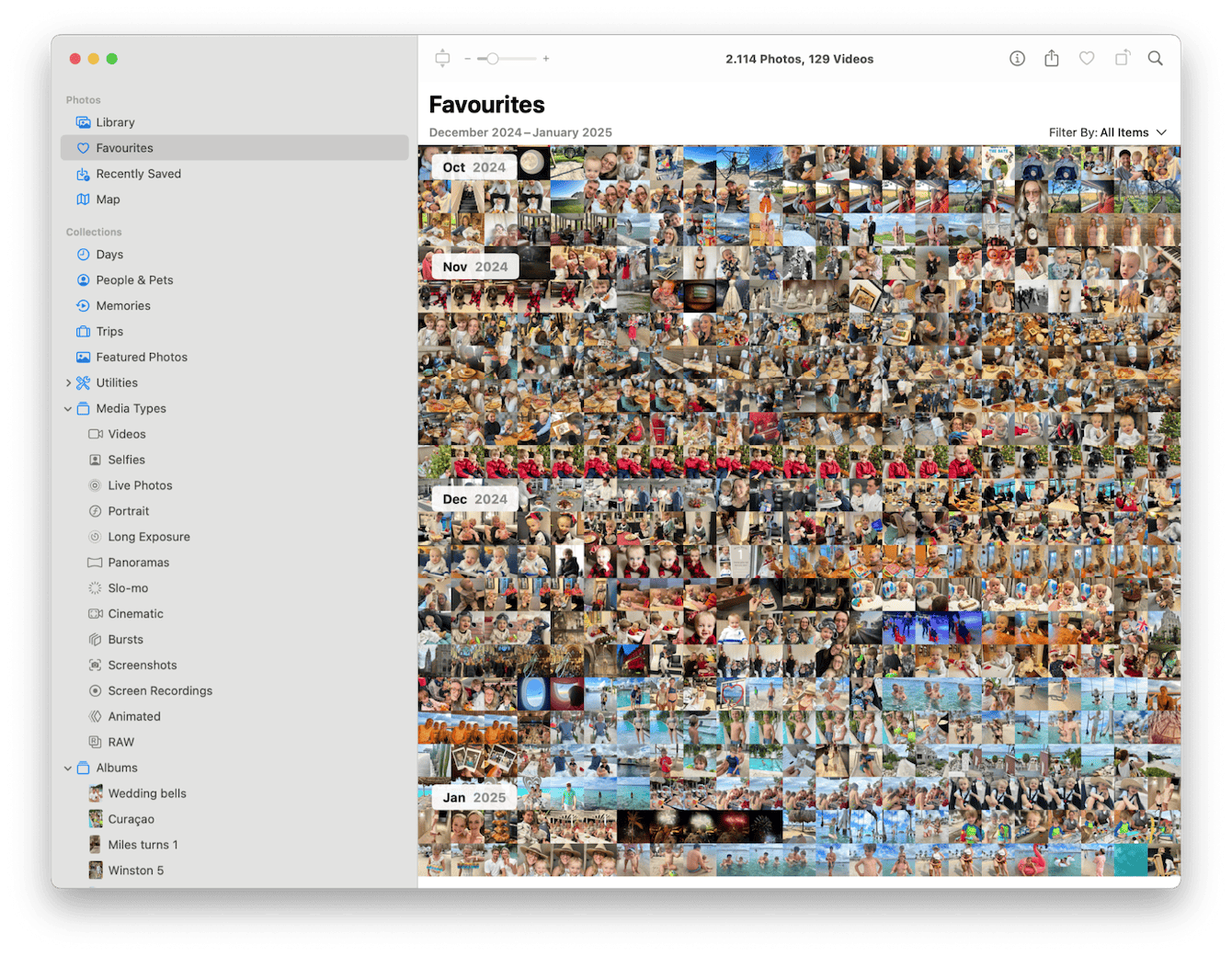
2。刪除重複圖像
您可能沒有意識到Mac上有多少次重複照片。問題在於他們佔用了寶貴的存儲空間並混亂了您的圖書館。刪除重複項是另一種絕佳的方式在MacBook上組織照片。
您可以使用而不是手動搜索它們清潔工使用它的方便我的混亂工具,可以快速查找和刪除它們;以下是:
打開應用程序,然後從側邊欄中選擇我的混亂。
單擊掃描。
選擇重複的文件任務,查看項目,然後單擊“刪除”。
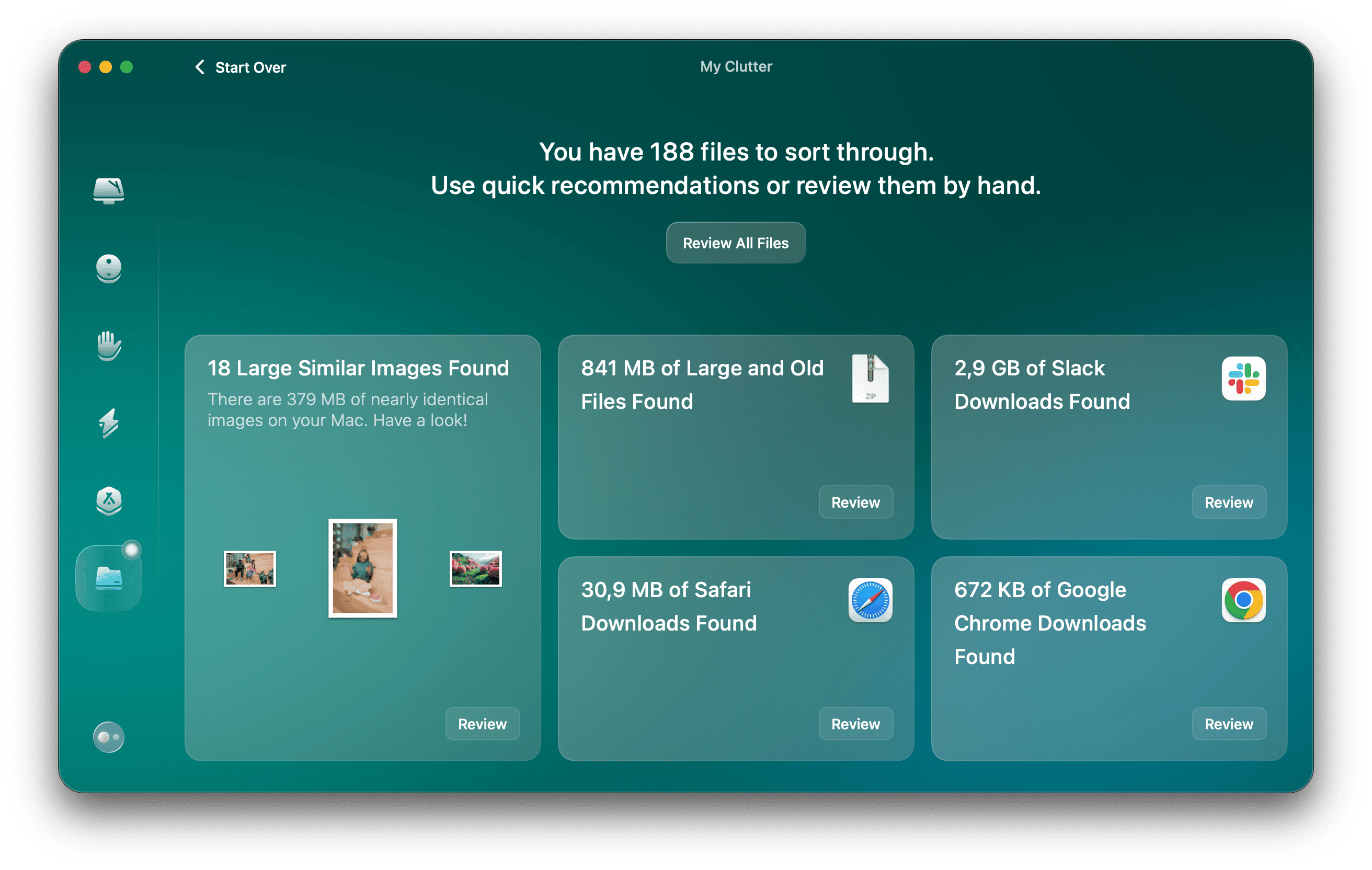
這將幫助您保持圖像井井有條和Mac整潔。
3。知道你的照片在哪裡
知道如何在Mac上找到照片文件是組織的另一部分;它們不僅存儲在您的照片應用中;它們可以在不同位置的設備上存儲在您的設備上。讓我們仔細看一下。
如果您需要在照片應用程序之外找到特定的照片:
打開發現者。
在搜索欄下,單擊 +圖標。在這裡,您可以選擇要查找的文件的類型,並鍵入PNG或JPEG。
按返回,查找器將在Mac上顯示所有圖像文件。
使用諸如修改日期或文件大小之類的過濾器進行更精緻的搜索。
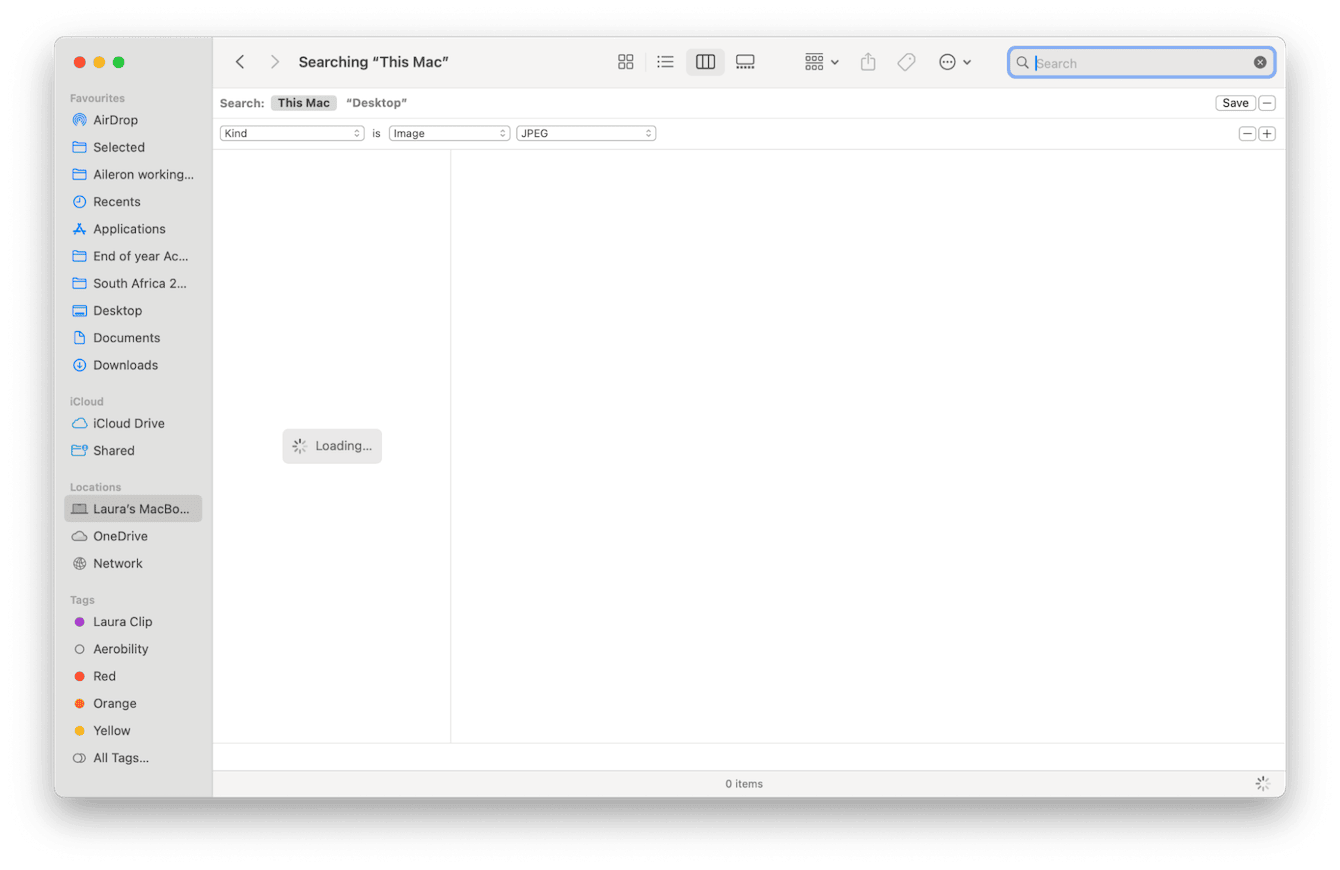
這是圖像位置的其他一些有用的提示
檢查圖像文件的下載,桌面和文檔文件夾
默認情況下,MacOS將屏幕截圖保存到桌面上。
4。用標籤和元數據組織您的照片
許多人沒有意識到這一點,但是組織庫的另一種好方法是使用Mac顏色編碼的標籤或添加元數據以易於搜索。
在查找器中標記照片
找到將圖像保存在查找器中的文件夾。
右鍵單擊照片文件,然後在標籤下選擇顏色
現在,您可以使用Finder的側邊欄來找到以該特定顏色標記的所有文件。
在查找器中,在標籤下,選擇您標記的物品的顏色,以快速顯示它們。
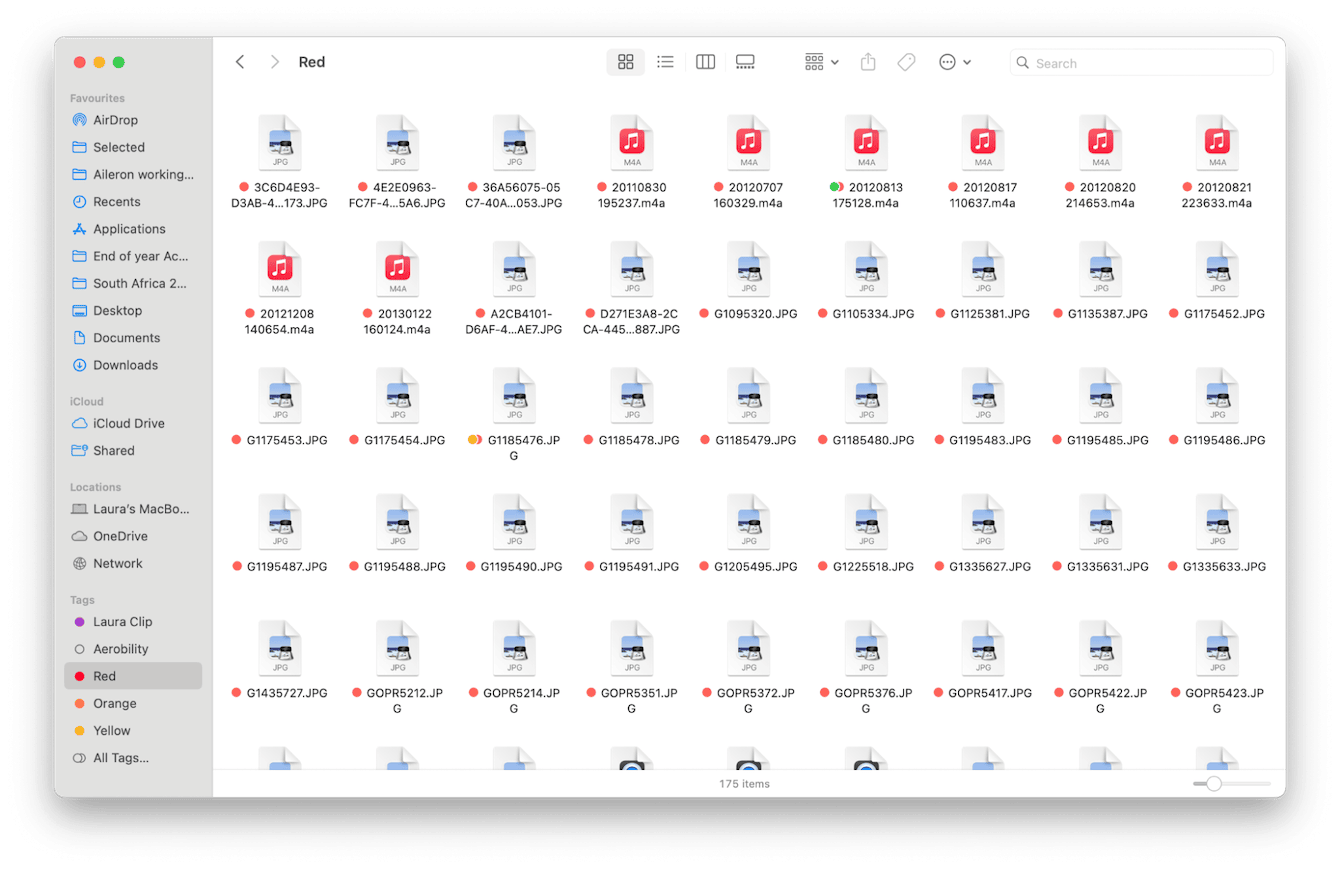
在照片應用中添加元數據
打開照片應用程序中的任何照片。
單擊命令 - I。
為更好的組織添加標題,位置,描述或關鍵字。
然後,您可以使用MAP(例如MAP)來快速找到使用元數據的圖像。
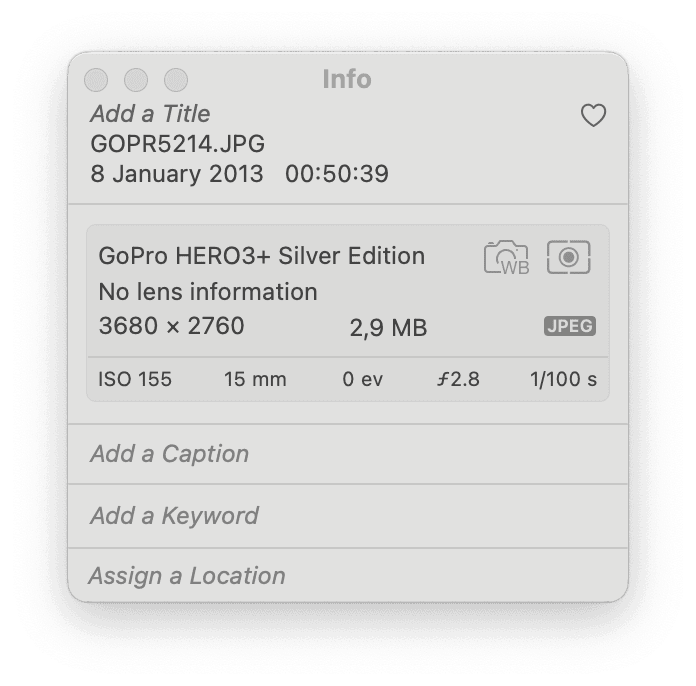
5。備份您的照片
沒有提及定期備份對於防止意外損失的重要性,沒有照片組織的指南將是完整的。失去寶貴的照片回憶真是令人心碎。一旦您將它們都很好,並使用我們提到的技巧進行了組織,請確保您花時間將它們備份。這是您的幾個方便的備份選項:
iCloud照片- 自動在所有Apple設備上同步照片。這是如何將iCloud照片下載到Mac。
外部驅動器- 通過將照片庫文件夾拖動到外部存儲設備來手動備份。
Google照片或Dropbox- 雲存儲服務以備用額外的安全性。
現在你知道如何在Mac上組織照片,您可以控製成長中的圖書館,並保持雜亂無章。立即開始組織,並享受更整潔,更高效的Mac照片體驗!
好吧,在我們結束之前,讓我們回答幾個常見問題解答。
常見問題解答:MAC照片組織者
我的Mac將照片存儲在哪裡?
您的Mac將圖像存儲在照片庫中,位於〜/pictures/Photos Library.photoslibrary中
在Mac上查找照片文件的最快方法是什麼?
這將取決於您的組織水平。本文中的一些技巧將幫助您加快流程。檢查您的照片應用程序和初學者的發現器。
我可以在Mac上組織iPhone照片嗎?
是的!您可以將iPhone照片與iCloud同步,也可以手動轉移它們。這是幫助您在iPhone上組織照片的指南。
